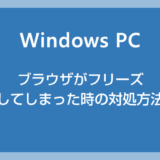Windows 10 以降、パソコンに標準で搭載されていた DVD 再生ソフトがなくなりました。Windows 11 でも引き続き DVD 再生ソフトは提供されていません。
せめて DVD 再生アプリくらい最初から入れておいてほしいものですが…Microsoft は相変わらずコストカットに厳しいですね。
Windows 11 で DVD や Blu-ray を再生・視聴するには、別途ソフトやアプリをインストールする必要があります。
特にパソコン初心者や、あまり詳しくないユーザーにとっては、「どの DVD 再生ソフトを使えばいいのか?」と迷ってしまうこともあるでしょう。
 キタムラ
キタムラ
安心してください!
無料・有料の DVD 再生ソフトをしっかり紹介しちゃいます!
本記事では、Windows 11 のパソコンで DVD や Blu-ray を再生する方法と、おすすめの DVD & Blu-ray 再生ソフト(アプリ)を紹介します。
目次
初心者でも使いやすい無料の DVD プレーヤー
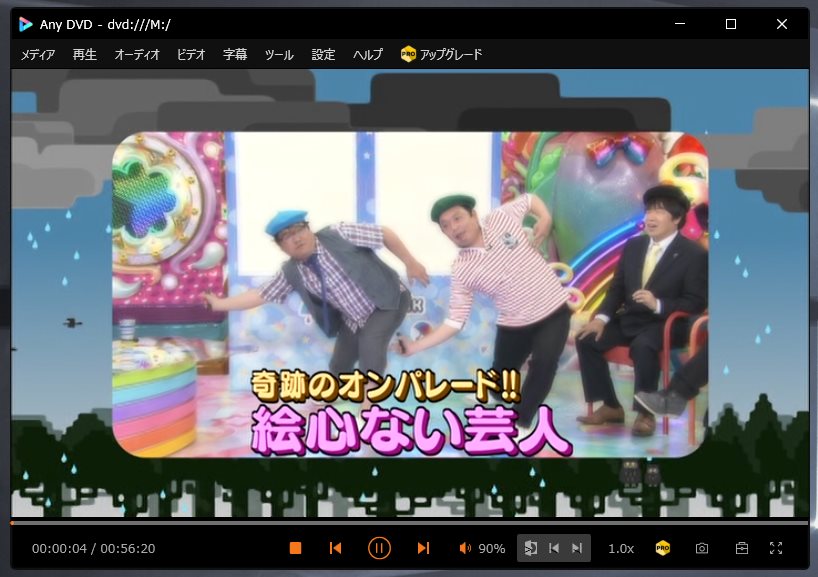
まず最初に紹介するのは、無料の動画再生アプリ「Any DVD」です。
Any DVD には無料版と有料版があり、無料版では Blu-ray の再生はできませんが、市販の DVD を再生できます。さらに、MP4 などの動画ファイルの再生にも対応しています。
また、Microsoft Store 経由でインストールできるため、導入がとても簡単です。
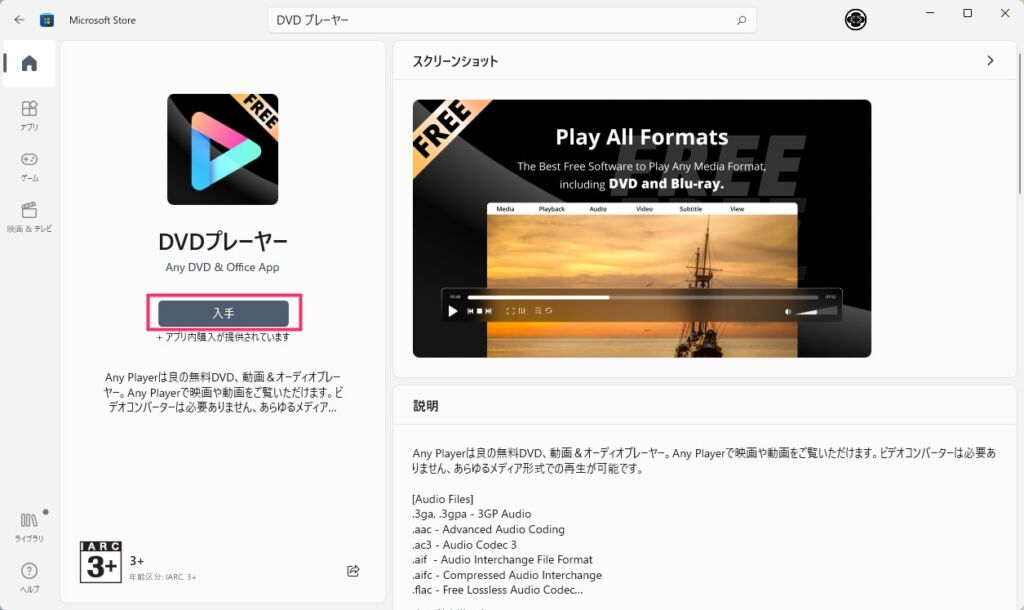
「市販の DVD を再生するだけで十分」という方には、Any DVD で十分事足ります。
Any DVD の詳しい導入手順や使い方については、以下の別記事でわかりやすく解説しています。
DVD & Blu-ray 再生可能なフリーソフト
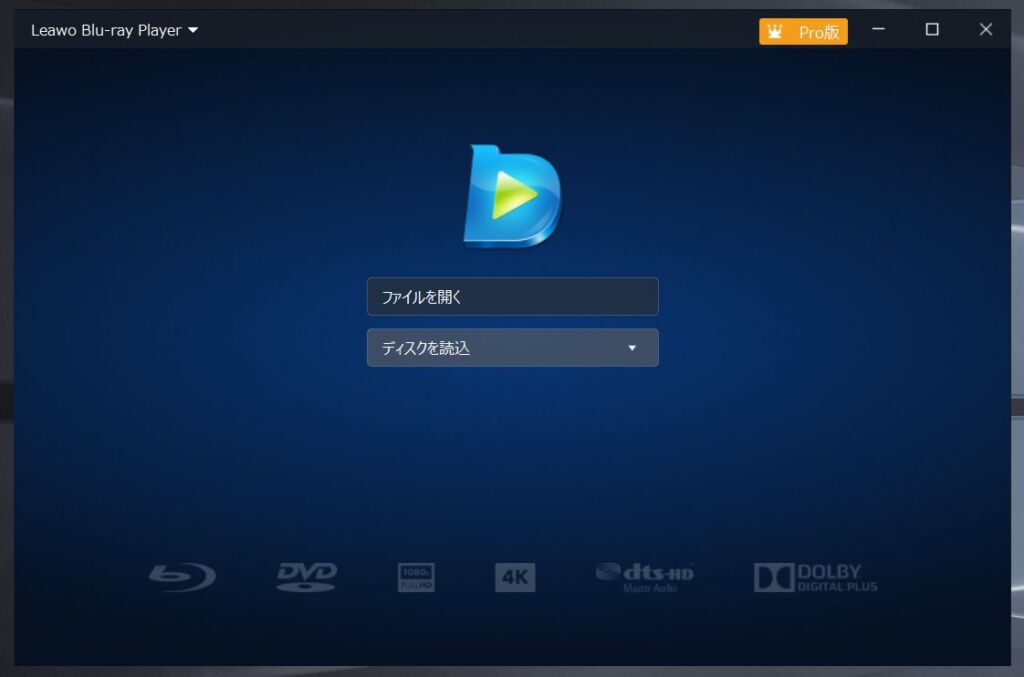
誰でも無料でインストールでき、DVD と Blu-ray の再生に対応したアプリ「Leawo Blu-ray Player」。
多くの無料動画再生プレーヤーは、市販の Blu-ray やレコーダーで録画したテレビ番組の Blu-ray に施されたプロテクト(コピーガード)を突破できず、再生できません。
しかし、Leawo Blu-ray Player は無料で使えるにもかかわらず、それらのプロテクトを突破して再生できるのです。
無料で使える DVD & Blu-ray 再生プレーヤーの中では、筆者イチオシのアプリです。
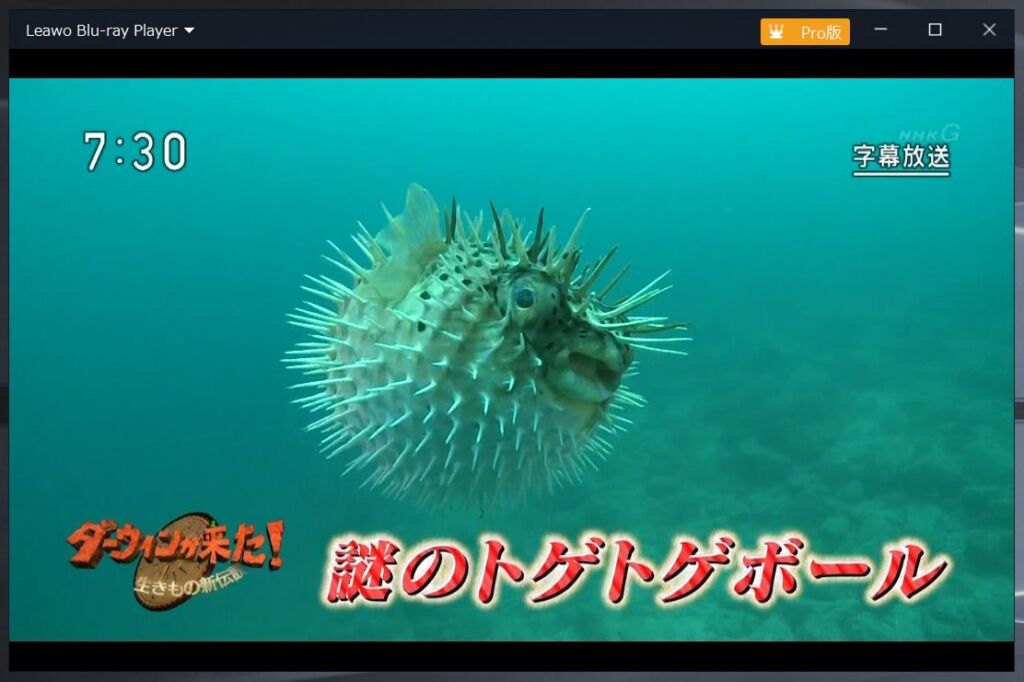
操作もシンプルで、使い勝手の良い設計になっています。
機能面では、前述の Any DVD の上位互換的な存在。映像再生中には広告は一切表示されませんが、一時停止中のみ広告が表示される仕様です。
Leawo Blu-ray Player はデスクトップアプリのため、Any DVD よりもインストール手順がやや複雑ですが、無料で Blu-ray を再生したいならこれ一択でしょう。
Leawo Blu-ray Player の詳しい導入手順や使い方については、以下の別記事でわかりやすく解説しています。
市販の高機能な DVD & Blu-ray プレーヤー「PowerDVD」
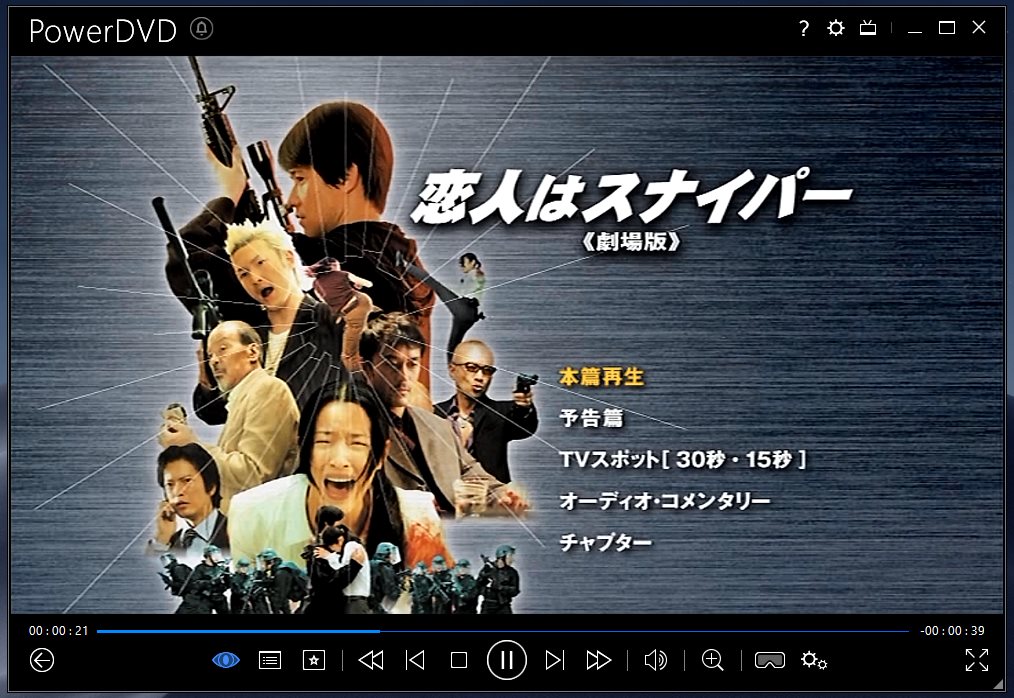
普段、ぼくが愛用している DVD & Blu-ray プレーヤーが「PowerDVD」です。
DVD や Blu-ray の映像を観るだけなら無料のプレーヤーアプリでも十分ですが、無料ソフトでは得られない便利機能が PowerDVD には備わっています。
さすがは有料 DVD プレーヤーソフト、といったところでしょうか。
例えば、こんな経験はありませんか?
映画を観ていると、背景音(BGM)だけがやたらと大きく、人物のセリフが小さすぎて聴き取りづらい…。
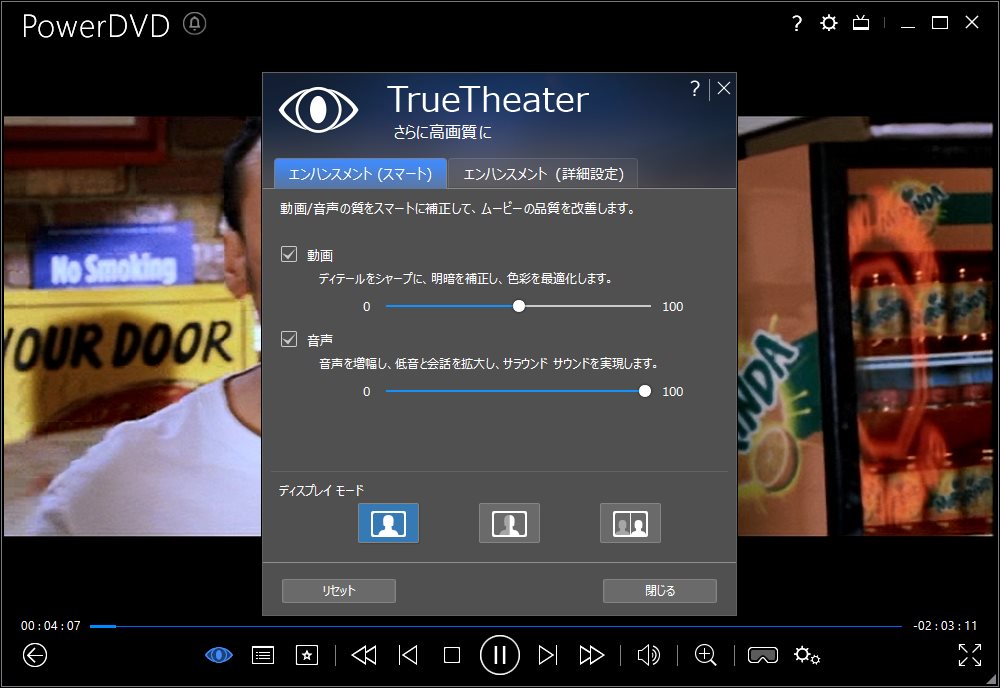
PowerDVD なら、独自の音声調整機能により、人物のセリフ(会話)を強調して聴き取りやすくすることができます。
この機能、すごくないですか?
さらに、有料版では再生できないディスクはほとんどなく、市販の Blu-ray やレコーダーで録画したテレビ番組の Blu-ray も完璧に再生できます。
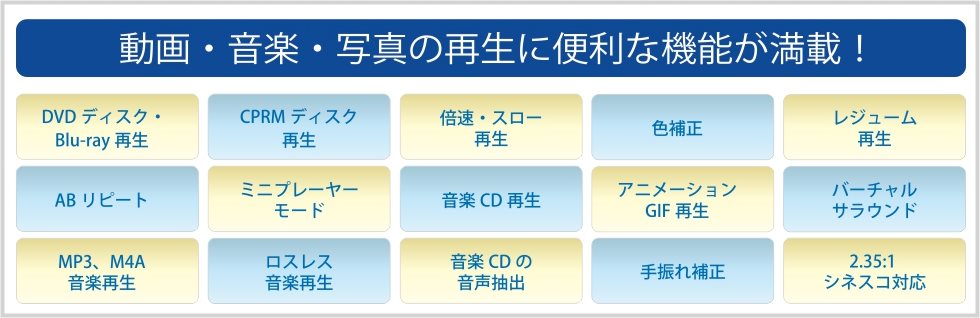
もちろん、無料版に表示される広告も一切出ないため、快適に使えます。
無料のフリーソフトには、何かしらの制限や使いづらさがありますが、有料版ならその心配はほぼ不要。使い勝手の面では圧倒的に有料版が優れています。
「お金を出して買う価値があるソフト」と言えるでしょう。
PowerDVD Pro は、パッケージ版(インストールディスク)とダウンロード版の2種類で販売されています。
PowerDVD Pro 通常版(インストールディスク)
PowerDVD Pro ダウンロード版
パソコンで Blu-ray を再生する際によくある勘違い

利用中の Windows 11 パソコンに 「Blu-ray ディスクを読み込める光学ディスクドライブ」 が搭載されていなければ、どれだけ Blu-ray 再生アプリをインストールしても、Blu-ray の映像を再生することはできません。
まずは、お使いのパソコンの光学ディスクドライブを確認してみてください。
Blu-ray に対応していますか?
もし Blu-ray に対応していない場合は、外付けの Blu-ray ドライブを使用する という方法もあります。
ぼくは、以下の外付け Blu-ray ドライブを愛用しています。
あとがき
冒頭でも書いたとおり、Windows 11 には DVD を再生できるプレーヤーが標準搭載されていません。 DVD や Blu-ray を再生するには、別途ソフトを用意する必要があります。
今回は、「Windows 11 パソコンで DVD や Blu-ray を再生する方法」 と 「おすすめの DVD & Blu-ray 再生ソフト(アプリ)」 を紹介しました。
本記事が、読者の皆さんのお役に立てば幸いです。